Autodesk AutoCAD 2023中文破解这是一个非常专业制图软件,现在已经正式推出2023版,新版本的绘画风格发生了很大的变化,图标和安装界面的绘画风格发生了很大的变化,软件功能也发生了很多新的变化。目前,本网站带来的版本是最新的,并附有破解补丁。安装破解非常简单。
AutoCAD 2023的软件新功能
标记输入和标记辅助。
标记输入和标记辅助功能使用机器学习来识别标记,并提供一种手动检查和插入图形修改的方法。
我的观点:宏指导工具。
宏观意见是建议的命令宏,旨在帮助您提高工作效率。
跟踪
基于初始版本的跟踪功能构建,现在可以在桌面上创建跟踪,并参与其他用户创建的跟踪。
计数
现在,可以计数指定区域内的对象或块的实例。
浮动图形窗口。
本版包括浮动绘制窗口的不断改进。
三维图形
该版本包括一个新的跨平台三维图形系统,以利用所有强大的现代GPU和多核CPU为更大的图形提供流畅的导航体验。
二维图形显示。
AutoCAD包含新的图形引擎,可以在一些高端GPU上提供更好的显示效果。
AutodeskDocs图纸集管理器。
使用新的适合Web的图纸集管理器,从AutodeskDocs管理图纸集。
图形和布局选项卡。
更改图形和布局选项卡是为了方便了解活动状态下的图形和布局。更改也是为了方便在图形选项卡溢出菜单上查看活动图形。
CUTBASE。
新的CUTBASE命令将选定的对象与指定的基点一起复制到剪贴板上,并将其从图形中删除。
多段线延伸
新的夹点选项延伸顶点可以将新的顶点添加到从选定端点延伸的多段线中。您不再需要逆转多段线的方向。
MLEADER增强功能。
MLEADER命令现在提供了一个选项,可以用来选择现有的多行文字对象进行新引线。
其他增强功能
插入块:块重定义对话框提供了一个选项,可用于在图形中已指定块名时重命名块。
选项对话框:当试图关闭或取消选项对话框时,新的任务对话框会提示您保存或放弃所做的更改。
隔离模式:退出隔离模式时,对象选择现在保持不变。
新图形:当光标悬挂在开始选项卡上的新下拉列表上时,系统会显示工具提示(包括所使用的图形模板文件的名称)。
客户错误报告(CER):现在,当生成错误报告时,系统会自动填写您的电子邮件地址。
多核后台发布:现在,当使用后台发布功能发布多页PDF文件时,支持包含超链接发布选项。
AutoCAD 2023的软件安装变化
兼容的配置文件 (.arg)
使用 AutoCAD 2023 自定义安装配置时,不仅可以指定来自当前版本的 .arg 文件,还可以指定来自早期版本 AutoCAD 2022 和 AutoCAD 2021 的 .arg 文件。
移植自定义设置
在 AutoCAD 2023 中,添加了“安装和展开”配置,以在安装和展开期间启用“移植自定义设置”。当该配置处于选中状态时,即会启动“移植自定义设置”实用程序,以引导用户移植来自早期版本的任何设置和文件。
注意:这些更改仅适用于 Windows。
AutoCAD 2023安装教程及破解方法
1解压并打开下载的安装包,打开【Setup】文件夹
(图 1)
右键以管理员身份运行安装程序2勾选【我同意…】点击下一步
(图 2)
勾选【我同意…】点击下一步3根据需要修改软件的安装路径,默认是装在C盘,这里以D盘为例进行演示,然后点击安装
(图 3)
点击安装4等待安装即可
(图 4)
等待安装即可5安装完成,点击右上角X关闭
(图 5)
安装完成,点击右上角X关闭6回到安装包文件夹,打开【Crack】文件夹,复制破解文件
(图 6)
打开【Crack】文件夹,复制破解文件7将复制的破解文件粘贴到软件的安装目录下(在桌面AutoCAD 2023图标上右键,选择打开文件所在的位置),点击替换目标中的文件
(图 7)
将复制的破解文件粘贴到软件的安装目录下,点击替换目标中的文件8至此,安装破解完成,可以开始使用
(图 8)
打开软件就可以使用了
∨ 展开


 LOL牛马助手
LOL牛马助手 分镜大师
分镜大师 创联苹果群控
创联苹果群控 氢贝AI工具箱
氢贝AI工具箱 Maye Lite
Maye Lite iSunshare iOS Repair Genius
iSunshare iOS Repair Genius 飞桨EasyDL
飞桨EasyDL 极速Office 2023
极速Office 2023 Auto CAD 2023 完美破解高级版
Auto CAD 2023 完美破解高级版 任务程序管理器
任务程序管理器 lenovo联想驱动管理
lenovo联想驱动管理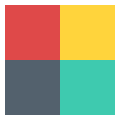 吾爱破解工具包完整版
吾爱破解工具包完整版 NDS模拟器3.0中文电脑版
NDS模拟器3.0中文电脑版 樱桃mx6.0键盘驱动程序
樱桃mx6.0键盘驱动程序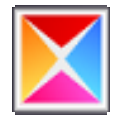 myBase Desktop中文破解
myBase Desktop中文破解 微信公众平台电脑版
微信公众平台电脑版 Zoom专业视频会议插件
Zoom专业视频会议插件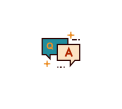 百度知道合伙人答题助手
百度知道合伙人答题助手 游戏马联众记牌器电脑版
游戏马联众记牌器电脑版 中望CAD
中望CAD 中望3D 2024(64位)
中望3D 2024(64位) 中望3D 2024(32位)
中望3D 2024(32位)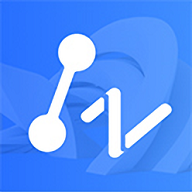 中望CAD 2024(32位)
中望CAD 2024(32位)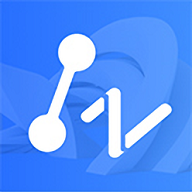 中望CAD 2024(64位)
中望CAD 2024(64位) 中望结构2023
中望结构2023 中望3D 2023中文永久激活版
中望3D 2023中文永久激活版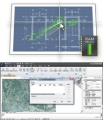 中望CAD2022最新
中望CAD2022最新 中望CAD机械版 2023 32位
中望CAD机械版 2023 32位 AutoCAD全系列合集
AutoCAD全系列合集 AutoCAD2024
AutoCAD2024 Autocad2016 64位破解
Autocad2016 64位破解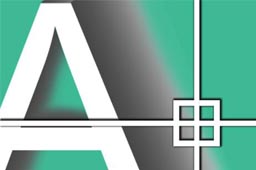 AutoCAD2007中文简体免安装版
AutoCAD2007中文简体免安装版 Autocad2014 64位破解
Autocad2014 64位破解 AutoCAD 2018 for Mac 中文直装版
AutoCAD 2018 for Mac 中文直装版 AutoCAD 2015 64位中文破解
AutoCAD 2015 64位中文破解 AutoCAD Civil 3D 2018破解
AutoCAD Civil 3D 2018破解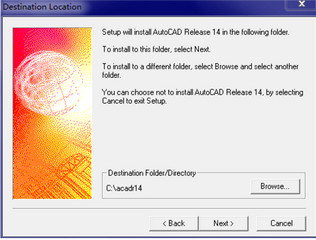 AutoCAD r14中文版
AutoCAD r14中文版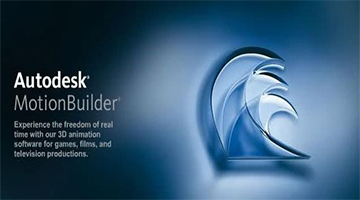 Autodesk公司
Autodesk公司 Autodesk Civil 3D 2022 绿色版
Autodesk Civil 3D 2022 绿色版 Autodesk Civil 3D 2023 绿色版
Autodesk Civil 3D 2023 绿色版 Autodesk Navisworks 2023破解
Autodesk Navisworks 2023破解 Autodesk Navisworks 2023中文版
Autodesk Navisworks 2023中文版 AutoCAD 2010破解
AutoCAD 2010破解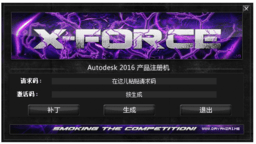 Autodesk2016注册机
Autodesk2016注册机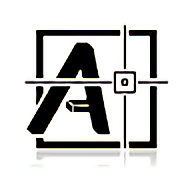 Total CAD Converter(CAD转换器)中文破解
Total CAD Converter(CAD转换器)中文破解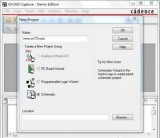 ORCAD电路仿真软件
ORCAD电路仿真软件 中望CAD 2023专业破解
中望CAD 2023专业破解 CAD梦想画图
CAD梦想画图 CAD2007汉化版
CAD2007汉化版 PDF猫CAD转换器
PDF猫CAD转换器 天正暖通cad
天正暖通cad